"J'ai essayé Recuva pour récupérer des données perdues sur mon iPhone, mais il n'a pas pu lire mon appareil iOS.Je l'ai essayé plusieurs fois et sur différents ordinateurs, mais Recuva n'est pas compatible avec iOS. Quelqu'un peut-il m'aider à récupérer les données de mon iPhone 5 ?"
Il s'agit d'une requête récemment postée sur le forum Piriform à propos de l'application iPhone Recuva. Bien que Recuva soit un outil de récupération de données fiable, beaucoup de gens ne parviennent pas à s'en servir sur leurs appareils iOS. Ceci parce que des problèmes de compatibilité avec Recuva iOS sont inévitables si vous utilisez son application de bureau. Comme Recuva pour iPhone pourrait ne pas produire de résultats satisfaisants, il vaut mieux envisager des alternatives. Nous sommes ici pour vous aider à récupérer vos données depuis un périphérique iOS de différentes manières infaillibles, sans avoir recours à Recuva pour iPhone.
- Partie 1 : Recuva récupère-t-il les données de iPhone/iPad ?
- Partie 2 : Les meilleures méthodes de récupération des données de iPhone
Partie 1 : Recuva récupère-t-il les données de iPhone/iPad ?
Hélas, Recuva ne prend pas en charge les principaux modèles de iPhone pour l'instant. L'application de bureau Recuva de récupération de données est uniquement compatible avec certains modèles standards de iPod comme l'iPod Nano ou l'iPod Shuffle. Vous ne pouvez donc pas utiliser Recuva iOS pour effectuer la récupération de données sur votre iPhone ou iPad. Lorsque vous essayerez de rechercher le dispositif iOS connecté, l'application sera incapable de le détecter. Ne vous en faites pas - il existe encore quelques alternatives à la récupération de données sur iPhone avec Recuva iOS que vous pouvez essayer.

Partie 2 : Les meilleures méthodes de récupération des données de iPhone
Dans la mesure où Recuva iOS ne peut pas vous aider à récupérer les données perdues de votre iPhone, il est préférable de se tourner vers d'autres solutions. Si vous avez déjà effectué une sauvegarde de vos données sur iTunes ou iCloud, vous pouvez alors les restaurer facilement. Mais si vous n'avez pas encore créé de sauvegarde, envisagez plutôt d'utiliser un outil de récupération des données pour iPhone.
Méthode 1 : Récupération des données de iPhone à partir de votre sauvegarde iTunes
Pour tous les utilisateurs qui ont déjà fait une copie de sauvegarde de leur appareil sur iTunes, ce serait une solution idéale. Il vous suffit de connecter votre iPhone à iTunes et de récupérer une copie de sauvegarde existante. Ce faisant, le contenu existant sur votre iPhone serait effacé. Voici comment procéder pour récupérer rapidement le contenu de la sauvegarde iTunes sur iPhone.
Étape 1. À l'aide d'un câble fonctionnel, connectez votre iPhone au système et lancez une version actualisée de l'application iTunes version on it.
Étape 2. Cliquez sur l'icône de l'appareil et visitez son menu pour accéder à ses options de sauvegarde et de restauration.
Étape 3. D'ici, cliquez sur le bouton "Restaurer iPhone" et sélectionnez un fichier de sauvegarde que vous souhaitez extraire.
Étape 4. Cliquez sur le bouton "Restaurer" et attendez un moment car votre iPhone sera redémarré avec le contenu de la sauvegarde restaurée.
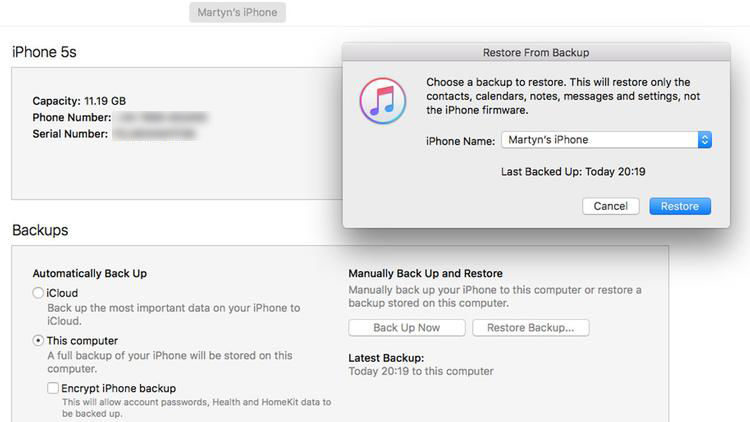
Méthode 2 : Récupération des données de iPhone à partir de votre sauvegarde iCloud
Tout comme iTunes, vous pouvez également choisir de rétablir les données de votre iPhone à partir d'une sauvegarde iCloud existante. Toutefois, vous devez respecter certains préalables lors de la restauration des données à partir d'une sauvegarde iCloud.
Une copie de sauvegarde de vos données devrait avoir été créée et stockée dans iCloud.
Vous devez disposer des informations d'identification iCloud du compte lié.
Veuillez noter que lorsque la sauvegarde iCloud sera restaurée, elle effacera les données présentes sur votre iPhone.
Si vous utilisez déjà votre iPhone, vous devez d'abord le réinitialiser. En effet, l'option de restauration de la sauvegarde iCloud n'est disponible que pour la configuration d'un nouvel appareil.
Après avoir soigneusement évalué les arguments pour et contre cette méthode, vous pouvez procéder comme suit pour restaurer des données à partir d'une sauvegarde iCloud.
Étape 1. Allumez simplement votre appareil dans un premier temps. Si vous l'utilisez déjà, allez dans ses réglages > Général > Réinitialiser et effacer toutes les données et les réglages enregistrés.
Étape 2. Tout en configurant votre iPhone, choisissez de le restaurer à partir d'une sauvegarde iCloud.
Étape 3. Connectez-vous à votre compte iCloud en saisissant les informations d'identification correctes et sélectionnez le fichier de sauvegarde approprié dans la liste.
Étape 4. Détendez-vous et attendez un moment pendant que le contenu de la sauvegarde iCloud est chargé sur votre appareil iOS. Assurez-vous que vous disposez d'une connexion internet stable afin que le processus ne soit pas interrompu avant la fin.
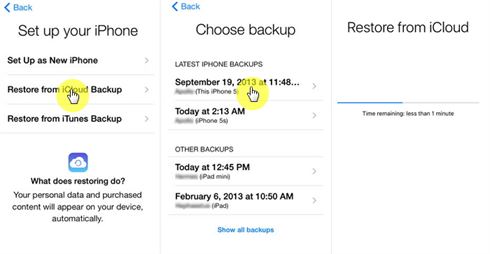
Méthode 3 : Récupération des données de l'iPhone sans copie de sauvegarde - dr.fone - Recover Data(iOS)
Ne vous inquiétez pas si vous n'avez pas effectué de sauvegarde préalable de vos données via iCloud ou iTunes. Vous pouvez toujours récupérer vos fichiers perdus depuis votre iPhone en utilisant dr.fone - Récupération (iOS). L'un des outils de récupération de données les plus appréciés pour iPhone, il peut extraire tous les types de données en quelques secondes. Peu importe ce qui a pu provoquer la perte de données sur votre iPhone ou le type de contenu supprimé, vous obtiendrez des résultats satisfaisants grâce à cet outil remarquable. La version gratuite de cette alternative à Recuva pour iPhone est disponible sur son site web et vous pouvez la télécharger sans débourser un centime.
L'application est extrêmement facile à utiliser et permet à quiconque de récupérer des données sur iPhone en procédant par étapes.
Elle peut vous aider à récupérer vos photos, vidéos, contacts, messages, notes, journaux d'appels, et bien plus.
L'outil de récupération prend en charge toutes les situations de perte de données possibles, notamment le stockage corrompu, la suppression accidentelle, les attaques de logiciels malveillants, etc.
dr.fone - Recover (iOS) est entièrement compatible avec tous les principaux modèles d'iPhone, à savoir iPhone 6, 7, 8, X, XS, XS Max, XR, etc. Il n'est pas nécessaire non plus de forcer votre appareil pour l'utiliser.
Les utilisateurs peuvent d'abord avoir un aperçu des données récupérées sur son interface et procéder à une restauration sélective de leurs fichiers.
Avant tout, assurez-vous que dr.fone - Recover (iOS) est installé sur votre iPhone. Vous pouvez acheter son abonnement ou en obtenir une version d'essai gratuite. Pour profiter de cette alternative à Recuva iOS, vous pouvez suivre ces trois étapes simples :
Étape 1. Connecter votre iPhone
Tout d'abord, prenez un câble fonctionnel et connectez votre appareil iOS au système. Si vous le raccordez pour la première fois, faites le sur un ordinateur fiable. Envisagez également de mettre à jour (et d'installer) iTunes sur le système pour une connectivité optimale. Une fois votre téléphone connecté, lancez dr.fone et allez dans le module "Récupération".

Étape 2. Sélectionner le type de données à récupérer
Accédez à la section "Récupérer à partir de l'appareil iOS" sur la gauche et sélectionnez les types de données que vous souhaitez analyser. Vous pouvez soit rechercher le contenu supprimé, soit scanner l'ensemble du stockage de l'appareil.
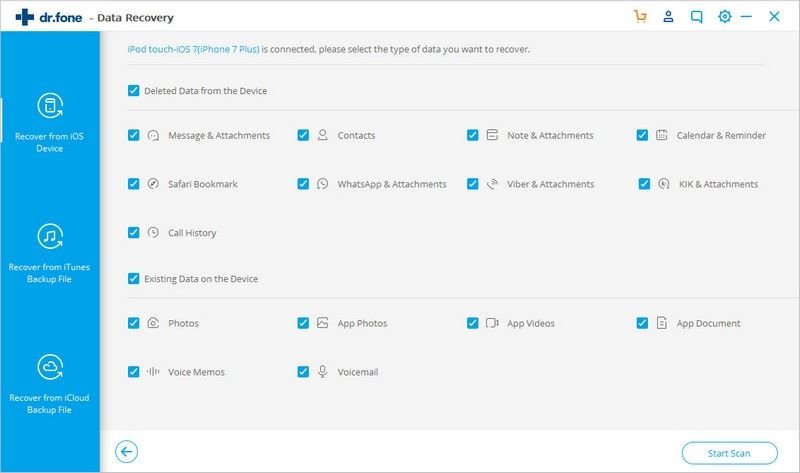
Étape 3. Restaurer vos données
Une fois que vous aurez lancé le balayage, l'application essaiera de retrouver toutes sortes de fichiers sur votre iPhone. Bien que vous puissiez mettre en pause le balayage, nous vous recommandons de ne pas fermer l'application ni enlever votre iPhone pendant le processus.
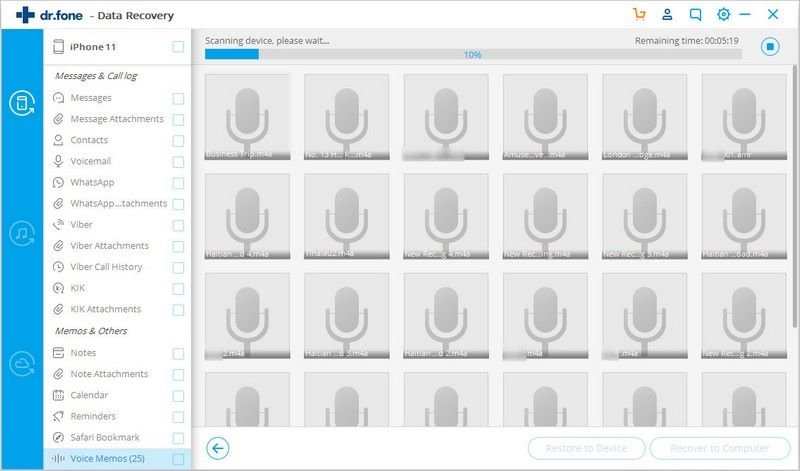
À la fin du balayage, les résultats seront affichés sous différentes catégories. Il vous suffit maintenant de prévisualiser les fichiers extraits sur la droite et de choisir les données que vous souhaitez récupérer. Pour finir, vous pouvez restaurer les données sur votre ordinateur ou directement sur votre iPhone. Nous vous recommandons de les sauvegarder au préalable sur le stockage local de votre système afin de pouvoir conserver sa sauvegarde en même temps.
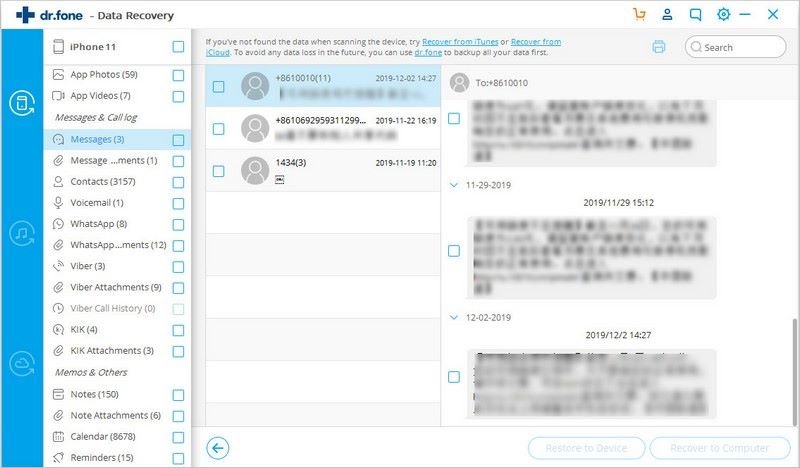
Nous y voilà ! Après avoir parcouru ce guide, vous devriez mieux comprendre la récupération du iPhone par Recuva. Étant donné que Recuva ne prend pas en charge les appareils iOS pour l'instant, il est plus judicieux d'envisager une alternative. Parmi toutes les options proposées, dr.fone - Recover (iOS) est l'une des meilleures solutions pour récupérer les données d'un iPhone. Il est compatible avec tous les principaux modèles d'iPhone et dispose d'une interface intuitive. De plus, on vous recommand ici un logiciel de récupération de données sur PC et Mac, afin que vous puissiez récupérer toutes sortes de contenus perdus ou effacés dans tous les cas de figure possibles.
Recoverit Data Recovery
- Il est compatible à la fois avec les systèmes d'exploitation Windows et Mac.
- Il prend en charge un grand nombre de types de dispositifs de stockage, notamment les disques durs, les clés USB, les cartes SD, etc.
- Tous les principaux types de fichiers peuvent être récupérés, y compris la musique, les images, les vidéos, les documents, les e-mails et les archives.
- Il dispose d'une fonctionnalité de balayage en profondeur du disque dur pour la détection des fichiers à récupérer.
Contactez notre équipe de support pour obtenir une solution rapide>






